MICROSOFT EXCEL - AULA NÚMERO 03
|
|
|
- Amanda Bardini
- 5 Há anos
- Visualizações:
Transcrição
1 MICROSOFT EXCEL - AULA NÚMERO 03 Formatando Seus Dados Quando você trabalha numa planilha a ser usada numa apresentação ou relatório, é importante que as informações sejam claras e fáceis de entender. Você pode formatar seus dados para que as informações sejam comunicadas e tenham mais significado. Você vai aprender a: - Formatar Seus dados com a AutoFormatação e Ferramenta pincel. - Formatar dados com botões da barra de ferramentas Formatação. - Copiar formato para outras células. Inicie sua lição 1. No local onde está gravado os seus arquivos,, abra 03LIÇÃO. 2. Salve a pasta de trabalho como LIÇÃO03. Formatando Dados Automaticamente É possível criar uma aparência profissional e consistente para seus dados usando o comando em estilo no menu Inicio. O oferece padrões de bordas, sombras, cores de fonte etc. 1: Formate dados com 1.1. Certifique que a planilha Orçamento 2010 está ativa Selecione o intervalo C11:H No menu Inicio, escolha em estilo. Selecione o estilo clara segunda tabela Abre-se a caixa de diálogo Clique em OK Seus dados são formatados no estilo selecionado.e serão colocados alguns filtros. 2: Formate outro intervalo de dados. Microsoft Excel - Aula Número 3 Página 28
2 2.1. Selecione o intervalo C19:O No menu Inicio, escolha em estilo Selecione o estilo escura primeira tabela Selecione Minha tabela tem Cabeçalhos e Clique em ok. Seus dados são formatados no estilo selecionado.e serão colocados alguns filtros. Copiando Formatos para outras Células Com o botão Ferramenta pincel, você pode copiar a formatação de uma planilha para outra. Você simplesmente seleciona uma célula com o formato desejado, dá um clique no botão Pincel da barra de Ferramentas Padrão, e seleciona a seguir o intervalo ao qual deseja aplicar. 3: Copie um formato com o botão Ferramenta pincel 3.1 Selecione o intervalo C11:D Dê um clique no botão Pincel no menu Inicio. O ponteiro do mouse muda anexando um pincel ao sinal de mais. 3.3 Com o novo ponteiro do mouse (Pincel), Selecione C7. A formatação é copiada para o intervalo C7:D9. Se você selecionou apenas uma linha, vai copiar somente uma linha de formatação. Selecionando três linhas, copiará o formato de cada uma das três linhas, para as três linhas do intervalo destino. Formatando Dados com da Barra de menu Inicio. Você pode formatar células (números, letras), linhas ou colunas usando a barra de menu Inicio tabela.. Caso não queira usar todas as configurações num formato de Modificando Formatos de Números Usando os botões Estilo de moeda, Estilo de percentagem e Separador de milhares na barra de ferramentas de formatação, você pode formatar os números de uma célula. 4: Mude o formato de números Microsoft Excel - Aula Número 3 Página 29
3 4.1 Selecione D20:O Dê um clique na seta ao lado direito do botão Formato de numero de contabilização em Numero Selecione R$ português Brasil. O estilo de moeda será aplicado. Isso acrescenta um cifrão R$, uma vírgula decimal e duas casas decimais a seus números. (se aparecer (###), a célula não está cabendo o número formatado, deve-se ajustar a largura da coluna) 4.3 Dê um duplo clique no botão Diminuir casas decimais na barra de ferramentas de formatação. Isso remove as casas decimais de seus números. 4.4 Selecione D21 e dê um clique no botão Pincel. 4.5 Com o ponteiro Pincel, Selecione as células D12:H16. As células do Resumo são formatadas para moeda 4.6 Selecione as células D8:D9 e dê um clique no botão Formato de porcentagem no menu Inicio. As células são formatadas como porcentagens. 5: Mude para formato de data 5.1 Selecione a célula C4. 5,2 Dê um clique na célula C4 com o botão direito do mouse para abrir o menu atalho. 5.2 No menu atalho, escolha Formatar Células. Abre-se a caixa de diálogo Formatar Células. Microsoft Excel - Aula Número 3 Página 30
4 5.3 Na caixa de diálogo, dê um clique na guia Número, se ela ainda não estiver selecionada. A guia Número abre-se, exibindo opções de formatação para os números. 5.4 Na lista Categoria:, selecione Data. Como você pode ver, existem muitos formatos de números para sua escolha. 5.5 Na lista Tipo: selecione dia-mês-ano (14-mar-01). Esse código modifica a sua data para a exibição do dia, seguido do mês e depois o ano. Por exemplo, 23 de março de 2010 seria exibido como 23-mar Escolha OK. Sua data muda para a exibição no formato dd-mmm-aa. Modificando Fontes Você pode formatar fontes usando a barra de ferramentas do menu Inicio o comando Formatar Células. 6 : Mude fontes e tamanhos 6.1 No canto superior esquerdo da grade da planilha, dê um clique no botão Selecionar Tudo. Ou pressione CTRL+SHIFT+BARRA DE ESPAÇOS. Toda a planilha é selecionada. 6.2 Dê um clique na seta abaixo à direita da caixa Fonte no menu Inicio. Aparece uma lista de fontes. As fontes disponíveis dependem das fontes instaladas. 6,3 Selecione Arial Seu texto e seus números mudam para Arial. 6.3 Dê um clique na seta abaixo à direita da caixa Tamanho da fonte no menu Inicio. Aparece uma lista de tamanho de fontes. 6.5 Selecione 12. O tamanho da fonte muda para 12 pontos. 6.6 Dê um clique na seta abaixo perto da caixa Tamanho da fonte novamente e selecione 10 na lista. O tamanho da fonte muda para 10 pontos. Microsoft Excel - Aula Número 3 Página 31
5 Exercício 7: Mude os atributos de fonte 7.1 Dê um clique na célula C1, prenda CTRL e depois dê um clique na célula C3. Ambas as células são selecionadas. 7.2 Dê um clique no botão Negrito no menu Inicio. 7.3 Selecione a célula C1. C1 torna-se a célula ativa e a célula C3 não está mais selecionada. 7.4 Dê um clique na seta abaixo na direita do botão Cor da fonte no menu Inicio Uma grade de opções de cores aparece. 7.5 Selecione Vermelho. O texto do título é mudado para vermelho. 7.6 Dê um clique no cabeçalho da coluna A. Toda a coluna é selecionada. 7.7 Dê um clique no botão Itálico no menu Inicio. As fontes da coluna A mudam para tipo Itálico. 7.8 Dê um clique botão Negrito no menu Inicio. As fontes da coluna A passam para negrito. 7.9 Selecione a célula C7, mude a cor da fonte para branco em negrito. Modificando a Altura de Linhas e Largura de Colunas Você pode modificar o tamanho das células modificando a altura de suas linhas e largura das colunas de forma a melhor alocar os dados dentro delas. 8: Mude a largura da coluna para um melhor ajuste. 8.1 Selecione e a mova célula C5 para a célula B5. O longo texto do propósito é movido para a coluna B. 8.2 Selecione as colunas de C até O (Clique em C e arraste até O). 8.3 Mova o ponteiro sobre a borda entre dois títulos de cabeçalho de coluna selecionados. O ponteiro muda para uma seta de duas pontas. 8.4 Com este ponteiro: Dê um duplo-clique na borda entre dois cabeçalhos das colunas C e O. As larguras das colunas mudam para ajustarem-se automaticamente ao tamanho dos maiores dados de cada coluna Microsoft Excel - Aula Número 3 Página 32
6 8.5 Pressione CTRL+HOME. Sua Planilha vai ficar assim: Modificando Alinhamento de Células Quando você abre uma planilha nova e começa a introduzir dados, seu texto é alinhado automaticamente à esquerda e seus números à direita. No entanto você pode querer modificar esta forma de alinhamento. 9: Mude os alinhamentos de célula 9.1 Dê um clique no botão cabeçalho da coluna A. Toda a coluna é selecionada. 9.2 Dê um Clique no botão Alinhar à direita no menu Inicial. Toda a coluna é alinhada à direita. 9.3 Dê um duplo clique na borda do cabeçalho da coluna entre as colunas A e B. A largura da coluna é ajustada para adaptar-se ao texto das células. 9.4 Selecione a célula C4, e depois de um clique no botão Alinhar à esquerda no menu Inicial. 9.5 Selecione as células do intervalo C1:L1. Este intervalo inclui o título da planilha. 9.6 Dê um clique no botão Mesclar e centralizar no menu Inicial em alinhamento. O título é centralizado ao longo das colunas selecionadas. Microsoft Excel - Aula Número 3 Página 33
7 Acrescentando Bordas e Cores Você pode enfatizar áreas em particular da planilha, ou células específicas, usando bordas e cor. As bordas acrescentam linhas acima, abaixo e em ambos os lados da célula. 10: Acrescente borda e cores 10.1 Selecione D8:D Dê um clique na seta abaixo à direita do botão Tipos de borda No menu Inicio. em Fonte Uma caixa de opções diferentes de bordas aparece Selecione a terceira borda da sexta linha. Uma borda fina aparece em torno do intervalo Dê um clique na seta abaixo perto do botão Cor do Preenchimento. Uma caixa com opções diferentes de cores abre-se Selecione a cor Azul. As células são sombreadas com cor Azul. Microsoft Excel - Aula Número 3 Página 34
8 11: Acrescente uma borda na parte inferior da linha Total DESP 11.1 Selecione D43:O Dê um clique em formatar no menu Inicio. Selecione Formatar Células. Selecione Bordas. Aparecem as opções de bordas. Selecione a cor Vermelha O estilo Selecione aplicar na parte inferior. Clique em OK. Um Passo Adiante 12: Formate as células da planilha 1º Trimestre Alterne para a planilha 1º Trimestre Selecione as células C11:E No menu Formatar escolha Células. Abre-se a caixa de diálogos Formatar Células Dê um clique na guia Número, se ela ainda não estiver selecionada. As opções de número são exibidas na caixa de diálogo Na caixa Categoria:, selecione Moeda Na caixa Casas decimais:, certifique-se que 2 esteja selecionado e assegure-se de que a opção Símbolo: R$ esteja marcada Na caixa Números negativos, selecione o formato vermelho entre parênteses e então dê um clique em OK. Seus dados são formatados como moeda e duas casas decimais, e os números negativos são identificados por parênteses e cor vermelha. Ajuste a largura das colunas se for necessário Selecione toda a planilha e execute Formatar Células, em seguida selecione guia Fonte. São exibidas as opções fontes. Microsoft Excel - Aula Número 3 Página 35
9 12.9 Na caixa Fonte, role abaixo e selecione Times New Roman Na caixa Tamanho, selecione 9, e depois escolha OK. A caixa diálogo fecha-se e o texto de sua planilha muda para Times New Roman 9 pontos com os números formatados como moeda Pressione CTRL+HOME. A célula A1 torna-se a célula ativa. Fim da Aula número No menu Arquivo, escolha Salvar. 2. No menu Arquivo, escolha Fechar. 3. No menu Arquivo escolha Sair. Se aparecer a caixa de diálogo Salvar, de um clique em Sim. Microsoft Excel - Aula Número 3 Página 36
Aula Número 03. Sumário
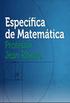 Aula Número 03 Sumário Formatando Dados Automaticamente... 33 Fim da Aula número 03... 40 Aníbal Vieira Goiânia - 2011 MICROSOFT EXCEL - AULA NÚMERO 03 Formatando Seus Dados Quando você trabalha numa planilha
Aula Número 03 Sumário Formatando Dados Automaticamente... 33 Fim da Aula número 03... 40 Aníbal Vieira Goiânia - 2011 MICROSOFT EXCEL - AULA NÚMERO 03 Formatando Seus Dados Quando você trabalha numa planilha
Conhecendo a aba Início
 Conhecendo a aba Início Grupo: Células... pág. 2 1º Exercício... pág. 6 Grupo: Alinhamento... pág. 7 2º Exercício... pág. 7 Grupo: Número... pág. 8 3º Exercício... pág. 9 Grupo: Fonte... pág. 10 4º Exercício...
Conhecendo a aba Início Grupo: Células... pág. 2 1º Exercício... pág. 6 Grupo: Alinhamento... pág. 7 2º Exercício... pág. 7 Grupo: Número... pág. 8 3º Exercício... pág. 9 Grupo: Fonte... pág. 10 4º Exercício...
EXCEL Atividade Prática
 EXCEL Atividade Prática Construa a Planilha exatamente conforme a figura abaixo (o gráfico será feito posteriormente). Siga as instruções contidas nas observações abaixo e utilize os Comandos básicos apresentados
EXCEL Atividade Prática Construa a Planilha exatamente conforme a figura abaixo (o gráfico será feito posteriormente). Siga as instruções contidas nas observações abaixo e utilize os Comandos básicos apresentados
LibreOffice Calc: aula 1
 Universidade Federal de Uberlândia Faculdade de Computação GMA038 Introdução à Ciência da Computação Prof. Renato Pimentel LibreOffice Calc: aula 1 Objetivos Apresentar o LibreOffice Calc Criar uma planilha
Universidade Federal de Uberlândia Faculdade de Computação GMA038 Introdução à Ciência da Computação Prof. Renato Pimentel LibreOffice Calc: aula 1 Objetivos Apresentar o LibreOffice Calc Criar uma planilha
Inserindo Imagem. Inserindo uma imagem a partir da Galeria
 Inserindo Imagem No writer, para inserir uma imagem é muito simples. Para isso, basta clicar no menu Inserir Figura (De um arquivo, Digitalizar, Galeria do Fontwork). É possível modificar os atributos
Inserindo Imagem No writer, para inserir uma imagem é muito simples. Para isso, basta clicar no menu Inserir Figura (De um arquivo, Digitalizar, Galeria do Fontwork). É possível modificar os atributos
Curso Básico de Microsoft Office Excel 2010
 UNIVERSIDADE FEDERAL DO PARÁ PRÓ-REITORIA DE EXTENSÃO INSTITUTO DE CIÊNCIAS EXATAS E NATURAIS PROJETO DE EXTENSÃO: INCLUSÃO DIGITAL DE ESTUDANTES DE ESCOLAS PÚBLICAS DO ENTORNO DA UNIVERSIDADE FEDERAL
UNIVERSIDADE FEDERAL DO PARÁ PRÓ-REITORIA DE EXTENSÃO INSTITUTO DE CIÊNCIAS EXATAS E NATURAIS PROJETO DE EXTENSÃO: INCLUSÃO DIGITAL DE ESTUDANTES DE ESCOLAS PÚBLICAS DO ENTORNO DA UNIVERSIDADE FEDERAL
Interface gráfica do LibreOffice Impress. Aula 11
 Interface gráfica do LibreOffice Impress Aula 11 Sumário Acessando o LibreOffice Impress Janela do LibreOffice Impress Barras de ferramentas padrão, apresentação e desenho Acessando o LibreOffice Impress
Interface gráfica do LibreOffice Impress Aula 11 Sumário Acessando o LibreOffice Impress Janela do LibreOffice Impress Barras de ferramentas padrão, apresentação e desenho Acessando o LibreOffice Impress
CURSO EXCEL NÍVEL I 24/09/ FORMATAÇÃO DE PLANILHA. Dimensionamento de linhas e colunas. Dimensionamento de linhas e colunas
 6. FORMATAÇÃO DE PLANILHA CURSO EXCEL NÍVEL I Neste Capítulo veremos como adequar a aparência da planilha. Aspectos relativos ao dimensionamento de células, linhas e colunas, alinhamento, cores e bordas
6. FORMATAÇÃO DE PLANILHA CURSO EXCEL NÍVEL I Neste Capítulo veremos como adequar a aparência da planilha. Aspectos relativos ao dimensionamento de células, linhas e colunas, alinhamento, cores e bordas
Informática. Comparando Microsoft Excel e Libre Office Calc. Professor Márcio Hunecke.
 Informática Comparando Microsoft Excel e Libre Office Calc. Professor Márcio Hunecke www.acasadoconcurseiro.com.br Informática COMPARANDO MICROSOFT EXCEL 2010 E LIBREOFFICE CALC 4.3 Tela Inicial O LibreOffice
Informática Comparando Microsoft Excel e Libre Office Calc. Professor Márcio Hunecke www.acasadoconcurseiro.com.br Informática COMPARANDO MICROSOFT EXCEL 2010 E LIBREOFFICE CALC 4.3 Tela Inicial O LibreOffice
CURSO DE INFORMÁTICA BÁSICA AULA 3 NOÇÕES BÁSICAS DE MICROSOFT WORD
 CURSO DE INFORMÁTICA BÁSICA AULA 3 NOÇÕES BÁSICAS DE MICROSOFT WORD Relembrando... Gabinete Relembrando... São três passos básicos para ligar o Computador Relembrando... Área de trabalho Barra de tarefas
CURSO DE INFORMÁTICA BÁSICA AULA 3 NOÇÕES BÁSICAS DE MICROSOFT WORD Relembrando... Gabinete Relembrando... São três passos básicos para ligar o Computador Relembrando... Área de trabalho Barra de tarefas
Editor de Texto. Microsoft Word 2007
 Editor de Texto Microsoft Word 2007 Conteúdo O ambiente de trabalho do Word 2007 Criação do primeiro documento O trabalho com arquivos Edição do texto Formatação e impressão do documento Cabeçalho e rodapé
Editor de Texto Microsoft Word 2007 Conteúdo O ambiente de trabalho do Word 2007 Criação do primeiro documento O trabalho com arquivos Edição do texto Formatação e impressão do documento Cabeçalho e rodapé
Figura 1 - Planilha Relatório de Notas 1
 Microsoft Excel Aula 2 Objetivo Explorar e fixar: Seleção de células, linhas e colunas Inclusão de colunas Inclusão de linhas Uso das funções SE, MÁXIMO, MÉDIA, MÍNIMO, ContSe, SOMA Ordenação de dados
Microsoft Excel Aula 2 Objetivo Explorar e fixar: Seleção de células, linhas e colunas Inclusão de colunas Inclusão de linhas Uso das funções SE, MÁXIMO, MÉDIA, MÍNIMO, ContSe, SOMA Ordenação de dados
Aula 01 Microsoft Excel 2016
 Aula 01 Microsoft Excel 2016 Prof. Claudio Benossi Prof. Rodrigo Achar Prof. Wagner Tufano São Paulo SP 2018 1 01 Informações sobre a interface Aprender a trabalhar com o Excel pode ser o divisor de águas
Aula 01 Microsoft Excel 2016 Prof. Claudio Benossi Prof. Rodrigo Achar Prof. Wagner Tufano São Paulo SP 2018 1 01 Informações sobre a interface Aprender a trabalhar com o Excel pode ser o divisor de águas
AULA. Calc. LibreOffice INSERINDO FUNÇÕES
 LibreOffice Calc AULA INSERINDO FUNÇÕES 4 "Você pode encarar um erro como uma besteira a ser esquecida, ou como um resultado que aponta uma nova direção". Steve Jobs Autor: Emerson Luiz Florentino Borges
LibreOffice Calc AULA INSERINDO FUNÇÕES 4 "Você pode encarar um erro como uma besteira a ser esquecida, ou como um resultado que aponta uma nova direção". Steve Jobs Autor: Emerson Luiz Florentino Borges
Tecnologia da Informação Prof. MsC. Mário Henrique de Souza Pardo Resumo Aula 2
 Tecnologia da Informação Prof. MsC. Mário Henrique de Souza Pardo Resumo Aula 2 1 MS-Excel Melhorando a aparência da sua planilha Alinhando dados digitados Quando você digita textos muitos longos, eles
Tecnologia da Informação Prof. MsC. Mário Henrique de Souza Pardo Resumo Aula 2 1 MS-Excel Melhorando a aparência da sua planilha Alinhando dados digitados Quando você digita textos muitos longos, eles
AULA. Calc. LibreOffice EDITANDO E FORMATANDO UMA PLANILHA
 LibreOffice Calc AULA 1 EDITANDO E FORMATANDO UMA PLANILHA A maior de todas as ignorâncias é rejeitar algo sobre o qual nada se sabe. (H. Jackson Brown) Autor: Emerson Luiz Florentino Borges Pró-Reitoria
LibreOffice Calc AULA 1 EDITANDO E FORMATANDO UMA PLANILHA A maior de todas as ignorâncias é rejeitar algo sobre o qual nada se sabe. (H. Jackson Brown) Autor: Emerson Luiz Florentino Borges Pró-Reitoria
MICROSOFT EXCEL - AULA NÚMERO 05
 Modificando seus Gráficos MICROSOFT EXCEL - AULA NÚMERO 05 Quando você coloca seus dados num gráfico, nem sempre ele fica como você imaginou. Você pode mudar o estilo de seu gráfico a qualquer momento.
Modificando seus Gráficos MICROSOFT EXCEL - AULA NÚMERO 05 Quando você coloca seus dados num gráfico, nem sempre ele fica como você imaginou. Você pode mudar o estilo de seu gráfico a qualquer momento.
Entendendo as janelas do Windows Uma janela é uma área retangular exibida na tela onde os programas são executados.
 Windows Menu Entendendo as janelas do Windows Uma janela é uma área retangular exibida na tela onde os programas são executados. Minimizar Fechar Maximizar/restaurar Uma janela é composta de vários elementos
Windows Menu Entendendo as janelas do Windows Uma janela é uma área retangular exibida na tela onde os programas são executados. Minimizar Fechar Maximizar/restaurar Uma janela é composta de vários elementos
Oficina: Editor de Texto
 Governo do Estado do Pará Secretaria de Estado de Educação Secretaria Adjunta de Ensino Diretoria de Educação para Diversidade, Inclusão e Cidadania Coordenação de Tecnologia Aplicada à Educação Núcleo
Governo do Estado do Pará Secretaria de Estado de Educação Secretaria Adjunta de Ensino Diretoria de Educação para Diversidade, Inclusão e Cidadania Coordenação de Tecnologia Aplicada à Educação Núcleo
PLANILHA ELETRÔNICA EXCEL
 1 INSTITUTO FEDERAL DE EDUCAÇÃO, CIÊNCIA E TECNOLOGIA DO RIO GRANDE DO NORTE CAMPUS JOÃO CÂMARA PLANILHA ELETRÔNICA EXCEL Nickerson Fonseca Ferreira nickerson.ferreira@ifrn.edu.br Conceitos básicos de
1 INSTITUTO FEDERAL DE EDUCAÇÃO, CIÊNCIA E TECNOLOGIA DO RIO GRANDE DO NORTE CAMPUS JOÃO CÂMARA PLANILHA ELETRÔNICA EXCEL Nickerson Fonseca Ferreira nickerson.ferreira@ifrn.edu.br Conceitos básicos de
Módulo I. Conhecendo a aba Início
 Módulo I Conhecendo a aba Início Grupo: Área de Trabalho... pág. 2 Grupo: Fonte... pág. 4 Grupo: Alinhamento... pág. 5 Grupo: Número... pág. 6 Grupo: Células... pág. 8 +Mais... pág. 11 Exercícios... pág.
Módulo I Conhecendo a aba Início Grupo: Área de Trabalho... pág. 2 Grupo: Fonte... pág. 4 Grupo: Alinhamento... pág. 5 Grupo: Número... pág. 6 Grupo: Células... pág. 8 +Mais... pág. 11 Exercícios... pág.
Usar segmentações de dados para filtrar dados de Tabela Dinâmica
 Página 1 de 8 Excel > Analisando dados > Relatórios da Tabela Dinâmica > Usando a Tabela Dinâmica e o Assistente de Tabela Dinâmica Usar segmentações de dados para filtrar dados de Tabela Dinâmica Mostrar
Página 1 de 8 Excel > Analisando dados > Relatórios da Tabela Dinâmica > Usando a Tabela Dinâmica e o Assistente de Tabela Dinâmica Usar segmentações de dados para filtrar dados de Tabela Dinâmica Mostrar
Formatação personalizada
 Formatação personalizada Para mudar a aparência de um texto é necessário selecioná-lo* e utilizar uma ou mais opções de formatos, os quais podem ser aplicados: * Para selecionar um texto, você deve clicar,
Formatação personalizada Para mudar a aparência de um texto é necessário selecioná-lo* e utilizar uma ou mais opções de formatos, os quais podem ser aplicados: * Para selecionar um texto, você deve clicar,
Oficina: Processador de Texto
 Governo do Estado do Pará Secretaria de Estado de Educação Secretaria Adjunta de Ensino Diretoria de Educação para Diversidade, Inclusão e Cidadania Coordenação de Tecnologia Aplicada à Educação Núcleo
Governo do Estado do Pará Secretaria de Estado de Educação Secretaria Adjunta de Ensino Diretoria de Educação para Diversidade, Inclusão e Cidadania Coordenação de Tecnologia Aplicada à Educação Núcleo
Tela do MS Word 2010 Barra de Título Régua Horizontal Menu Arquivo Grupo Janela de Documento Guia Barra de Ponto de Ferramentas Inserção de Acesso
 1 Tela do MS Word 2010 Título Menu Arquivo Ferramentas de Acesso Rápido Guia Grupo Régua Horizontal Janela de Documento Ponto de Inserção Régua Vertical Rolagem Vertical Zoom Status Botões de Visualização
1 Tela do MS Word 2010 Título Menu Arquivo Ferramentas de Acesso Rápido Guia Grupo Régua Horizontal Janela de Documento Ponto de Inserção Régua Vertical Rolagem Vertical Zoom Status Botões de Visualização
Controle de Versões Versão Data Autor Notas da Revisão 1 20/02/2018 Silvio Fagundes. Versão inicial adequada ao Plano de Trabalho Docente proposto.
 Controle de Versões Versão Data Autor Notas da Revisão 1 20/02/2018 Silvio Fagundes Versão inicial adequada ao Plano de Trabalho Docente proposto. Sumário 1 Conceitos Básicos... 2 1.1 Pasta de Trabalho
Controle de Versões Versão Data Autor Notas da Revisão 1 20/02/2018 Silvio Fagundes Versão inicial adequada ao Plano de Trabalho Docente proposto. Sumário 1 Conceitos Básicos... 2 1.1 Pasta de Trabalho
Excel Prof. André Aparecido da Silva Disponível em:
 Excel 2013 Prof. André Aparecido da Silva Disponível em: http://www.oxnar.com.br/aulas 1 O programa O Excel 2013 é um software (programa) capaz de elaborar planilhas de cálculos com fórmulas complexas,
Excel 2013 Prof. André Aparecido da Silva Disponível em: http://www.oxnar.com.br/aulas 1 O programa O Excel 2013 é um software (programa) capaz de elaborar planilhas de cálculos com fórmulas complexas,
Prof. Flávio Barros. Planilha Eletrônica
 Prof. Flávio Barros flavioifma@gmail.com Planilha Eletrônica Roteiro Planilha Eletrônica Introdução Objetivos Interfaces e recursos necessários Manipulando tabelas Gráficos: tipos e manipulação Contextualização
Prof. Flávio Barros flavioifma@gmail.com Planilha Eletrônica Roteiro Planilha Eletrônica Introdução Objetivos Interfaces e recursos necessários Manipulando tabelas Gráficos: tipos e manipulação Contextualização
O que é Microsoft Word?
 Informática Aplicada 2009.2 Campus Angicos Roteiro 02 Professor: Araken de Medeiros Santos Microsoft Word 1. Abra o Microsoft Word. 2. Selecione Abrir no menu Arquivo ou clique no botão. 3. Navegue pela
Informática Aplicada 2009.2 Campus Angicos Roteiro 02 Professor: Araken de Medeiros Santos Microsoft Word 1. Abra o Microsoft Word. 2. Selecione Abrir no menu Arquivo ou clique no botão. 3. Navegue pela
Microsoft Word 2010 NORMA ABNT para Trabalhos Acadêmicos Conceitos Básicos
 Microsoft Word 2010 NORMA ABNT para Trabalhos Acadêmicos Conceitos Básicos contato@suptecinfo.com.br SUMÁRIO Iniciando o Word... 1 Conhecendo a Ferramenta... 1 Menu Layout da Página... 2 Capa... 3 Folha
Microsoft Word 2010 NORMA ABNT para Trabalhos Acadêmicos Conceitos Básicos contato@suptecinfo.com.br SUMÁRIO Iniciando o Word... 1 Conhecendo a Ferramenta... 1 Menu Layout da Página... 2 Capa... 3 Folha
Introdução à Informática. Aula 07 MS WORD. Prof. Fábio Nelson
 Aula 07 MS WORD Tabelas Tabela é um recurso do Word, que nos permite criar uma tabela mais limitada que a do Excel, mas possuindo ampla aplicação. 2 Para inserir uma tabela, clique no botão tabela na barra
Aula 07 MS WORD Tabelas Tabela é um recurso do Word, que nos permite criar uma tabela mais limitada que a do Excel, mas possuindo ampla aplicação. 2 Para inserir uma tabela, clique no botão tabela na barra
Parte IV Como projetar um layout de página
 Parte IV Como projetar um layout de página Parte IV Utilize as ferramentas de projetos visuais do Dreamweaver para criar layouts de página sofisticados. Esta seção contém os seguintes capítulos: Capítulo
Parte IV Como projetar um layout de página Parte IV Utilize as ferramentas de projetos visuais do Dreamweaver para criar layouts de página sofisticados. Esta seção contém os seguintes capítulos: Capítulo
EXERCÍCIOS DE REVISÃO
 1_15 - ADS - PRO MICRO (ILM 001) - Exercícios Macros Gravadas Excel 1/6 EXERCÍCIOS DE REVISÃO Para realizar estes exercícios, abra o arquivo Exercícios e habilite seu conteúdo. Não minimize/maximize a
1_15 - ADS - PRO MICRO (ILM 001) - Exercícios Macros Gravadas Excel 1/6 EXERCÍCIOS DE REVISÃO Para realizar estes exercícios, abra o arquivo Exercícios e habilite seu conteúdo. Não minimize/maximize a
CAPÍTULO 1... Iniciando o Word Conhecendo a tela do word...10 Exercício...14
 ÍNDICE CAPÍTULO 1... Iniciando o Word 2016...9 Conhecendo a tela do word...10 Exercício...14 CAPÍTULO 2... Modos de exibição...16 Iniciando a digitação...19 Salvando o documento...21 Senha para seus documentos...23
ÍNDICE CAPÍTULO 1... Iniciando o Word 2016...9 Conhecendo a tela do word...10 Exercício...14 CAPÍTULO 2... Modos de exibição...16 Iniciando a digitação...19 Salvando o documento...21 Senha para seus documentos...23
Interface. Movimentação na planilha
 EXCEL Excel é uma das melhores planilhas existentes no mercado. As planilhas eletrônicas são programas que se assemelham a uma folha de trabalho, na qual podemos colocar dados ou valores em forma de tabela
EXCEL Excel é uma das melhores planilhas existentes no mercado. As planilhas eletrônicas são programas que se assemelham a uma folha de trabalho, na qual podemos colocar dados ou valores em forma de tabela
O PowerPoint é um programa componente da suíte Office da Microsoft.
 Introdução O PowerPoint é um programa componente da suíte Office da Microsoft. Permite a criação e exibição de apresentações cujo objetivo é informar sobre um determinado tema, serviço ou produto, possibilitando
Introdução O PowerPoint é um programa componente da suíte Office da Microsoft. Permite a criação e exibição de apresentações cujo objetivo é informar sobre um determinado tema, serviço ou produto, possibilitando
Mas afinal, existe alguma regra para decorar os atalhos para Excel? Quais são os principais atalhos? A seguir, maiores detalhes sobre o assunto:
 Atalhos são basicamente comandos emitidos pelo teclado do computador no qual resultam em determinada ação. No geral, os atalhos são pouco utilizados pelos usuários, devido à complexidade em decorar determinados
Atalhos são basicamente comandos emitidos pelo teclado do computador no qual resultam em determinada ação. No geral, os atalhos são pouco utilizados pelos usuários, devido à complexidade em decorar determinados
FORMATAÇÃO: WRITER. Avalie esse tutorial
 FORMATAÇÃO: WRITER 2018 Se tiver sugestões para nossos tutoriais, checklist ou modelos, envie-as para biblioteca.ippri@unesp.br, para que possamos aprimorá-los. Agradecemos a colaboração! Consulte sempre
FORMATAÇÃO: WRITER 2018 Se tiver sugestões para nossos tutoriais, checklist ou modelos, envie-as para biblioteca.ippri@unesp.br, para que possamos aprimorá-los. Agradecemos a colaboração! Consulte sempre
ALTERNANDO ENTRE TEXTOS ABERTOS
 Agora apague o que estiver escrito na etiqueta e digite o texto que quiser colocar o efeito, depois selecione uma área vazia do texto para que o processo se conclua. ALTERNANDO ENTRE TEXTOS ABERTOS Para
Agora apague o que estiver escrito na etiqueta e digite o texto que quiser colocar o efeito, depois selecione uma área vazia do texto para que o processo se conclua. ALTERNANDO ENTRE TEXTOS ABERTOS Para
BROFFICE.ORG IMPRESS 2.0
 BROFFICE.ORG IMPRESS 2.0 O BrOffice.org Impress permite criar apresentações de slides profissionais que podem conter gráficos, objetos de desenho, texto, multimídia e vários outros itens. Se desejar, você
BROFFICE.ORG IMPRESS 2.0 O BrOffice.org Impress permite criar apresentações de slides profissionais que podem conter gráficos, objetos de desenho, texto, multimídia e vários outros itens. Se desejar, você
Apostila Impress 01. Partes da Janela Principal do Impress
 1 Apostila Impress 01 Partes da Janela Principal do Impress A janela principal do Impress tem três partes: - o Painel de Slides; - Área de Trabalho; - e Painel de Tarefas. Adicionalmente, diversas barras
1 Apostila Impress 01 Partes da Janela Principal do Impress A janela principal do Impress tem três partes: - o Painel de Slides; - Área de Trabalho; - e Painel de Tarefas. Adicionalmente, diversas barras
LibreOffice Calc: aula 2
 Universidade Federal de Uberlândia Faculdade de Computação GMA038 Introdução à Ciência da Computação Prof. Renato Pimentel Objetivos Explorar e fixar: LibreOffice Calc: aula 2 Seleção de células, linhas
Universidade Federal de Uberlândia Faculdade de Computação GMA038 Introdução à Ciência da Computação Prof. Renato Pimentel Objetivos Explorar e fixar: LibreOffice Calc: aula 2 Seleção de células, linhas
Objetivo: Capacitar o aluno em Geografia na utilização dessa planilha eletrônica.
 Departamento de Geografia/FFLCH/USP FLG 243 CARTOGRAFIA TEMÁTICA 2017 Prof a. Dr a. Ligia Vizeu Barrozo/Prof. Dr. Reinaldo Paul Pérez Machado EXERCÍCIO Básico do programa Excel Objetivo: Capacitar o aluno
Departamento de Geografia/FFLCH/USP FLG 243 CARTOGRAFIA TEMÁTICA 2017 Prof a. Dr a. Ligia Vizeu Barrozo/Prof. Dr. Reinaldo Paul Pérez Machado EXERCÍCIO Básico do programa Excel Objetivo: Capacitar o aluno
Excel BÁSICO Aula 3 Formatação de Planilhas. Prof. Cassiano Isler Turma 4
 Excel BÁSICO 3 de Prof. Cassiano Isler 2016.2 - Turma 4 das Tabelas Documentos Prof. Cassiano Isler Excel BÁSICO - 3 2 / 40 GÓMEZ, Luis Alberto. Excel para engenheiros. Visual Books, 2009. Capítulo 1.
Excel BÁSICO 3 de Prof. Cassiano Isler 2016.2 - Turma 4 das Tabelas Documentos Prof. Cassiano Isler Excel BÁSICO - 3 2 / 40 GÓMEZ, Luis Alberto. Excel para engenheiros. Visual Books, 2009. Capítulo 1.
Produtividade é resultado do esforço inteligente
 Produtividade é resultado do esforço inteligente Quem Somos Empresa especializada em melhoria de processos através de: Soluções em Office; Desenvolvimento de Sistemas; Treinamentos; Palestras e; Assessorias.
Produtividade é resultado do esforço inteligente Quem Somos Empresa especializada em melhoria de processos através de: Soluções em Office; Desenvolvimento de Sistemas; Treinamentos; Palestras e; Assessorias.
Unidade 8: Edição. 8.0 Introdução. 8.1 Copiar. Noções básicas
 Unidade 8: Edição 8.0 Introdução Grande parte da edição no Excel é semelhante à edição em outros aplicativos do Microsoft Office. Portanto, se você sabe como copiar e colar texto no Word, você saberá como
Unidade 8: Edição 8.0 Introdução Grande parte da edição no Excel é semelhante à edição em outros aplicativos do Microsoft Office. Portanto, se você sabe como copiar e colar texto no Word, você saberá como
Unidade 27: Formatação de célula* 2010 material*
 Unidade 27: Formatação de célula* 2010 material* 27.0 Introdução Nesta unidade descrevemos como fazer com que seu trabalho fique bom. Falamos sobre o que vai acontece na célula, nas bordas das células
Unidade 27: Formatação de célula* 2010 material* 27.0 Introdução Nesta unidade descrevemos como fazer com que seu trabalho fique bom. Falamos sobre o que vai acontece na célula, nas bordas das células
EXERCÍCIOS PROPOSTOS MÓDULO 01 AULA 03 EDUARDO TOGNON
 EXCEL DESCOMPLICADO E EXERCÍCIOS PROPOSTOS EDUARDO TOGNON EXCEL DESCOMPLICADO Abrindo arquivos, fonte (tipo, tamanho e cor) e Mesclar e Centralizar EDUARDO TOGNON Resumo Em nossa terceira aula do curso
EXCEL DESCOMPLICADO E EXERCÍCIOS PROPOSTOS EDUARDO TOGNON EXCEL DESCOMPLICADO Abrindo arquivos, fonte (tipo, tamanho e cor) e Mesclar e Centralizar EDUARDO TOGNON Resumo Em nossa terceira aula do curso
AULA 3: Criando Cruzadinhas com o Calc
 AULA 3: Criando Cruzadinhas com o Calc Atividade 3: Criando Cruzadinhas (propósito pedagógico) Ferramentas utilizadas: mesclar células, formatar texto (negrito, cor e itálico), listas, centralizar texto,
AULA 3: Criando Cruzadinhas com o Calc Atividade 3: Criando Cruzadinhas (propósito pedagógico) Ferramentas utilizadas: mesclar células, formatar texto (negrito, cor e itálico), listas, centralizar texto,
Para abrir um documento deve utilizar uma das abordagens seguintes.
 RESUMO O software Excel apresenta as melhores condições para se elaborar as ferramentas estratégicas de importância inigualável para o Planejamento das Estruturas, que proporcionam inclusive extrema versatilidade
RESUMO O software Excel apresenta as melhores condições para se elaborar as ferramentas estratégicas de importância inigualável para o Planejamento das Estruturas, que proporcionam inclusive extrema versatilidade
APOSTILA EXCEL BÁSICO
 UNIVERSIDADE TECNOLÓGICA FEDERAL DO PARANÁ PETAMB Conexões dos Saberes APOSTILA EXCEL BÁSICO Coordenador: Prof. Dr. Laércio M. Frare Petianas: Débora Pirani e Jessica Sibila Guardezi MEDIANEIRA 2015 Sumário
UNIVERSIDADE TECNOLÓGICA FEDERAL DO PARANÁ PETAMB Conexões dos Saberes APOSTILA EXCEL BÁSICO Coordenador: Prof. Dr. Laércio M. Frare Petianas: Débora Pirani e Jessica Sibila Guardezi MEDIANEIRA 2015 Sumário
APRESENTAÇÃO ELETRÔNICA POWER POINT
 1 INSTITUTO FEDERAL DE EDUCAÇÃO, CIÊNCIA E TECNOLOGIA DO RIO GRANDE DO NORTE CAMPUS JOÃO CÂMARA APRESENTAÇÃO ELETRÔNICA POWER POINT Nickerson Fonseca Ferreira nickerson.ferreira@ifrn.edu.br Ambiente de
1 INSTITUTO FEDERAL DE EDUCAÇÃO, CIÊNCIA E TECNOLOGIA DO RIO GRANDE DO NORTE CAMPUS JOÃO CÂMARA APRESENTAÇÃO ELETRÔNICA POWER POINT Nickerson Fonseca Ferreira nickerson.ferreira@ifrn.edu.br Ambiente de
Prática Writer 03 PERDA DE SEU TRABALHO CASO HAJA UMA QUEDA DE ENERGIA!
 Universidade Federal Rural do Semi-Árido Curso: Bacharelado em Ciências e Tecnologia Disciplina: Informática Aplicada Professora: Danielle Casillo Prática Writer 03 LEMBRE-SE DE SALVAR CONSTANTEMENTE AS
Universidade Federal Rural do Semi-Árido Curso: Bacharelado em Ciências e Tecnologia Disciplina: Informática Aplicada Professora: Danielle Casillo Prática Writer 03 LEMBRE-SE DE SALVAR CONSTANTEMENTE AS
BOTÕES MODOS DE EXIBIÇÃO (MENU EXIBIR)
 INFORMÁTICA - Profª Lilian Pimenta - WORD 2003 CORREIOS 1 MICROSOFT WORD 2003 AS BARRAS DO WORD 2003 TÍTULO MENUS FERRAMENTAS PADRÃO FERRAMENTAS FORMATAÇÃO RÉGUA HORIZONTAL BOTÕES MODOS DE EXIBIÇÃO (MENU
INFORMÁTICA - Profª Lilian Pimenta - WORD 2003 CORREIOS 1 MICROSOFT WORD 2003 AS BARRAS DO WORD 2003 TÍTULO MENUS FERRAMENTAS PADRÃO FERRAMENTAS FORMATAÇÃO RÉGUA HORIZONTAL BOTÕES MODOS DE EXIBIÇÃO (MENU
Curso de Excel para seu negócio
 Curso de Excel para seu negócio Prof. Daniel Delgado Excel PROGRAME-SE para seu negócio Ao vivo: 14h às 17h Reprise: 19h às 22h Excel para seu Negócio PREPARAR PROPOSTA Excel para seu Negócio PREPARAR
Curso de Excel para seu negócio Prof. Daniel Delgado Excel PROGRAME-SE para seu negócio Ao vivo: 14h às 17h Reprise: 19h às 22h Excel para seu Negócio PREPARAR PROPOSTA Excel para seu Negócio PREPARAR
1. Transposição de dados de linhas para colunas
 Como se sabe, o Excel é uma das mais completas ferramentas para se trabalhar com planilhas, gráficos, cálculos e relatórios. Frequentemente adotado no ambiente corporativo para melhor gestão de tarefas,
Como se sabe, o Excel é uma das mais completas ferramentas para se trabalhar com planilhas, gráficos, cálculos e relatórios. Frequentemente adotado no ambiente corporativo para melhor gestão de tarefas,
Estilos, Temas e Formatação Automática no BrOffice.org Calc. fornecido pelo Projeto de Documentação do BrOffice.org
 Estilos, Temas e Formatação Automática no BrOffice.org Calc fornecido pelo Projeto de Documentação do BrOffice.org contra-capa Índice 1 Introdução...2 1.1 Versão... 2 1.2 Licenciamento...2 1.3 Mensagem
Estilos, Temas e Formatação Automática no BrOffice.org Calc fornecido pelo Projeto de Documentação do BrOffice.org contra-capa Índice 1 Introdução...2 1.1 Versão... 2 1.2 Licenciamento...2 1.3 Mensagem
Formatando Expressões e Texto
 DANDO A LARGADA Formatando Expressões e Texto Você pode modificar o modo que texto e expressões matemáticas aparecem em seus documentos. Você pode selecionar fontes diferentes, tamanhos, e estilos usando
DANDO A LARGADA Formatando Expressões e Texto Você pode modificar o modo que texto e expressões matemáticas aparecem em seus documentos. Você pode selecionar fontes diferentes, tamanhos, e estilos usando
MICROSOFT EXCEL - AULA NÚMERO 04
 MICROSOFT EXCEL - AULA NÚMERO 04 Fazendo Gráficos de Seus Dados Uma planilha calcula e apresenta as diferenças e semelhanças entre os números e suas modificações ao longo do tempo. Mas os dados em si não
MICROSOFT EXCEL - AULA NÚMERO 04 Fazendo Gráficos de Seus Dados Uma planilha calcula e apresenta as diferenças e semelhanças entre os números e suas modificações ao longo do tempo. Mas os dados em si não
Executar uma macro clicando em um botão da Barra de Ferramentas de Acesso Rápido
 Página 1 de 8 Excel > Macros Executar uma macro Mostrar tudo Há várias maneiras de executar uma macro no Microsoft Excel. Macro é uma ação ou um conjunto de ações que você pode usar para automatizar tarefas.
Página 1 de 8 Excel > Macros Executar uma macro Mostrar tudo Há várias maneiras de executar uma macro no Microsoft Excel. Macro é uma ação ou um conjunto de ações que você pode usar para automatizar tarefas.
Autor: Júlio Battisti Livro: Aprenda com Júlio Battisti: Excel 2010 Através de Exemplos Práticos Passo a Passo
 Autor: Júlio Battisti www.juliobattisti.com.br Livro: Aprenda com Júlio Battisti: Excel 2010 Através de Exemplos Práticos Passo a Passo Este arquivo contém algumas páginas de demonstração do conteúdo do
Autor: Júlio Battisti www.juliobattisti.com.br Livro: Aprenda com Júlio Battisti: Excel 2010 Através de Exemplos Práticos Passo a Passo Este arquivo contém algumas páginas de demonstração do conteúdo do
EXERCÍCIOS DE REVISÃO
 1_15 - ADS - PRO MICRO (ILM 001) - Exercícios Macros Gravadas Word 1/5 EXERCÍCIOS DE REVISÃO Antes de começar feche todos os arquivos abertos durante a aula e abra um documento novo. Os passos que deverão
1_15 - ADS - PRO MICRO (ILM 001) - Exercícios Macros Gravadas Word 1/5 EXERCÍCIOS DE REVISÃO Antes de começar feche todos os arquivos abertos durante a aula e abra um documento novo. Os passos que deverão
Aula 02 Calc Noções Iniciais e Formatação
 Instituto Federal de Educação, Ciência e Tecnologia do Rio Grande do Norte Campus Currais Novos Tecnologia em Alimentos Disciplina: Informática Aula 02 Calc Noções Iniciais e Formatação Prof. Diego Pereira
Instituto Federal de Educação, Ciência e Tecnologia do Rio Grande do Norte Campus Currais Novos Tecnologia em Alimentos Disciplina: Informática Aula 02 Calc Noções Iniciais e Formatação Prof. Diego Pereira
Curso Excel 2010 Avançado
 Serviço Nacional de Aprendizagem Comercial SENAC Departamento Regional da Bahia Centro de Educação Profissional Vitória da Conquista CEP VC Curso Excel 2010 Avançado ATALHOS EXCEL 2010 Principal Tecla
Serviço Nacional de Aprendizagem Comercial SENAC Departamento Regional da Bahia Centro de Educação Profissional Vitória da Conquista CEP VC Curso Excel 2010 Avançado ATALHOS EXCEL 2010 Principal Tecla
MANUAL DE UTILIZAÇÃO DO SOFTWARE DE IMPRESSÃO DE ETIQUETAS MOORE.
 MANUAL DE UTILIZAÇÃO DO SOFTWARE DE IMPRESSÃO DE ETIQUETAS MOORE. Uma marca de sucesso da 1 CONTEÚDO 3 3 3 4 4 5 5 6 6 6 6 7 7 7 7 8 9 9 10 10 10 11 11 11 11 12 12 13 SOFTWARE DE IMPRESSÃO DE ETIQUETAS
MANUAL DE UTILIZAÇÃO DO SOFTWARE DE IMPRESSÃO DE ETIQUETAS MOORE. Uma marca de sucesso da 1 CONTEÚDO 3 3 3 4 4 5 5 6 6 6 6 7 7 7 7 8 9 9 10 10 10 11 11 11 11 12 12 13 SOFTWARE DE IMPRESSÃO DE ETIQUETAS
Calc. Interface, Formatação e Cálculos
 Calc Interface, Formatação e Cálculos INTERFACE Tal como no Writer, a Interface do Calc composta pela organização dos menus e atalhos que compõem o programa, que dão acesso às suas funcionalidades. É interessante
Calc Interface, Formatação e Cálculos INTERFACE Tal como no Writer, a Interface do Calc composta pela organização dos menus e atalhos que compõem o programa, que dão acesso às suas funcionalidades. É interessante
Figura Formate os valores apresentados em euros, com o respectivo símbolo e zero casas
 TIC Tecnologias de Informação e Comunicação Professor: Marcos Alvarães 1. Criar gráficos 1.1. O Microsoft Excel suporta inúmeros tipos de gráfico para o ajudar a apresentar os dados de forma relevante
TIC Tecnologias de Informação e Comunicação Professor: Marcos Alvarães 1. Criar gráficos 1.1. O Microsoft Excel suporta inúmeros tipos de gráfico para o ajudar a apresentar os dados de forma relevante
Dados dinâmicos em um relatório de Tabela Dinâmica ou de Gráfico
 Página 1 de 8 Excel > Analisando dados > Relatórios da Tabela Dinâmica > Design e layout Dados dinâmicos em um relatório de Tabela Dinâmica ou de Gráfico Dinâmico Mostrar tudo No Microsoft Excel 2010,
Página 1 de 8 Excel > Analisando dados > Relatórios da Tabela Dinâmica > Design e layout Dados dinâmicos em um relatório de Tabela Dinâmica ou de Gráfico Dinâmico Mostrar tudo No Microsoft Excel 2010,
Módulo I. Desejamos boa sorte e bom estudo! Em caso de dúvidas, contate-nos pelo site Atenciosamente Equipe Cursos 24 Horas
 Excel 2013 Módulo I Parabéns por participar de um curso dos Cursos 24 Horas. Você está investindo no seu futuro! Esperamos que este seja o começo de um grande sucesso em sua carreira. Desejamos boa sorte
Excel 2013 Módulo I Parabéns por participar de um curso dos Cursos 24 Horas. Você está investindo no seu futuro! Esperamos que este seja o começo de um grande sucesso em sua carreira. Desejamos boa sorte
Capítulo 2 - Primeiros Cálculos
 Capítulo 2 - Primeiros Cálculos Para iniciarmos este capítulo, vamos criar a planilha abaixo: Primeiro cria-se a planilha, efetua-se os cálculos e depois aplica-se a formatação: de fontes e alinhamentos
Capítulo 2 - Primeiros Cálculos Para iniciarmos este capítulo, vamos criar a planilha abaixo: Primeiro cria-se a planilha, efetua-se os cálculos e depois aplica-se a formatação: de fontes e alinhamentos
Excel 2010 CAPÍTULO 1... CAPÍTULO
 EXCEL 2010 INTRODUÇÃO O Microsoft Offi ce Excel 2010 é uma ferramenta poderosa que você pode usar para criar e formatar planilhas, bem como analisar e compartilhar informações para tomar decisões mais
EXCEL 2010 INTRODUÇÃO O Microsoft Offi ce Excel 2010 é uma ferramenta poderosa que você pode usar para criar e formatar planilhas, bem como analisar e compartilhar informações para tomar decisões mais
SUMÁRIO. Excel
 SUMÁRIO CAPÍTULO 1... Iniciando o Excel 2013... 11 Conhecendo a Tela Do Excel...12 Planilha...15 Controlando a Altura da Linha...16 Controlando a Largura da Coluna...18 Abrindo uma Planilha...21 Novo documento...23
SUMÁRIO CAPÍTULO 1... Iniciando o Excel 2013... 11 Conhecendo a Tela Do Excel...12 Planilha...15 Controlando a Altura da Linha...16 Controlando a Largura da Coluna...18 Abrindo uma Planilha...21 Novo documento...23
CENTRO PAULA SOUZA ETEC PADRE JOSÉ NUNES DIAS APLICATIVOS INFORMATIZADOS WORD 2007 PROFESSORA: ALINE PRISCILA SCHMIDT ALUNO:
 CENTRO PAULA SOUZA ETEC PADRE JOSÉ NUNES DIAS APLICATIVOS INFORMATIZADOS WORD 2007 PROFESSORA: ALINE PRISCILA SCHMIDT ALUNO: Monte Aprazível 2011 O Word 2007 é o processador de texto mais conhecido e utilizado
CENTRO PAULA SOUZA ETEC PADRE JOSÉ NUNES DIAS APLICATIVOS INFORMATIZADOS WORD 2007 PROFESSORA: ALINE PRISCILA SCHMIDT ALUNO: Monte Aprazível 2011 O Word 2007 é o processador de texto mais conhecido e utilizado
Manual de Utilização do software Colacril Office para criação e impressão de etiquetas. Manual de Utilização
 Manual de Utilização do software Colacril Office para criação e impressão de etiquetas. Manual de Utilização Conteúdo Colacril Office... 3 Instalação do Colacril... 3 Inicialização do Colacril Office...
Manual de Utilização do software Colacril Office para criação e impressão de etiquetas. Manual de Utilização Conteúdo Colacril Office... 3 Instalação do Colacril... 3 Inicialização do Colacril Office...
LibreOffice Calc (Editor de planilha eletrônica) Lara Popov Zambiasi Bazzi Oberderfer professores.chapeco.ifsc.edu.
 LibreOffice Calc (Editor de planilha eletrônica) Lara Popov Zambiasi Bazzi Oberderfer larapopov@ifscedubr professoreschapecoifscedubr/lara Libre Office Calc É um editor de planilha eletrônica, que tem
LibreOffice Calc (Editor de planilha eletrônica) Lara Popov Zambiasi Bazzi Oberderfer larapopov@ifscedubr professoreschapecoifscedubr/lara Libre Office Calc É um editor de planilha eletrônica, que tem
TRE/RJ INFORMÁTICA. Prof. Paulo França
 TRE/RJ INFORMÁTICA Prof. Paulo França TRE/RJ 1. CONCEITOS FUNDAMENTAIS DE INFORMÁTICA 2. PLANILHAS ELETRÔNICAS: LibreOffice Calc e Excel 3. EDITORES DE TEXTO: LibreOffice Writer e Word 4. APRESENTAÇÕES:
TRE/RJ INFORMÁTICA Prof. Paulo França TRE/RJ 1. CONCEITOS FUNDAMENTAIS DE INFORMÁTICA 2. PLANILHAS ELETRÔNICAS: LibreOffice Calc e Excel 3. EDITORES DE TEXTO: LibreOffice Writer e Word 4. APRESENTAÇÕES:
Formação - SESERP 15/05/2017
 Formação - SESERP 15/05/2017 Responsável: Adriana Praxedes Formadores: Márcia Regina Melissa Fernandes Rosângela da Cal Vander Soares Santos/2017 Leitura de Fruição: Help Desk na Idade Média SENUTEC -
Formação - SESERP 15/05/2017 Responsável: Adriana Praxedes Formadores: Márcia Regina Melissa Fernandes Rosângela da Cal Vander Soares Santos/2017 Leitura de Fruição: Help Desk na Idade Média SENUTEC -
Atalhos de teclado do Excel 2010
 Excel2010EssencialAtalhosDedoRevisado.docx 1 Atalhos de teclado do Excel 2010 Movimentação pela planilha s de navegação (,,, ) Ctrl + s de navegação (,,, ). s de navegação (,,, ) (ScrollLock) Home Home
Excel2010EssencialAtalhosDedoRevisado.docx 1 Atalhos de teclado do Excel 2010 Movimentação pela planilha s de navegação (,,, ) Ctrl + s de navegação (,,, ). s de navegação (,,, ) (ScrollLock) Home Home
TUTORIAL PARA FORMATAÇÃO DE DOCUMENTO
 TUTORIAL PARA FORMATAÇÃO DE DOCUMENTO Profº M. Sc. Marcelo Mazetto Moala Formatação de Estilo do documento Formatação do aplicativo para utilização do Equation ou MathType do Word Criação de botões (macro)
TUTORIAL PARA FORMATAÇÃO DE DOCUMENTO Profº M. Sc. Marcelo Mazetto Moala Formatação de Estilo do documento Formatação do aplicativo para utilização do Equation ou MathType do Word Criação de botões (macro)
Trabalhando com Editor de Textos MS-WORD
 Trabalhando com Editor de Textos MS-WORD MS-WORD - Iniciando Iniciar o MS-WORD: Utilizando o atalho na área de trabalho; Utilizando o botão Iniciar (Iniciar - Programas). Ao ser iniciado, o MS-WORD apresenta
Trabalhando com Editor de Textos MS-WORD MS-WORD - Iniciando Iniciar o MS-WORD: Utilizando o atalho na área de trabalho; Utilizando o botão Iniciar (Iniciar - Programas). Ao ser iniciado, o MS-WORD apresenta
Aplica o formato de número científico com duas casas decimais. Aplica o formato de hora com hora e minutos, além de AM ou PM
 Atalhos com a tecla CTRL+Shift CTRL+Shift+( CTRL+Shift+& CTRL+Shift+_ CTRL+Shift+~ CTRL+Shift+$ CTRL+Shift+% CTRL+Shift+^ CTRL+Shift+# CTRL+Shift+@ Exibe novamente as linhas ocultas dentro da seleção Aplica
Atalhos com a tecla CTRL+Shift CTRL+Shift+( CTRL+Shift+& CTRL+Shift+_ CTRL+Shift+~ CTRL+Shift+$ CTRL+Shift+% CTRL+Shift+^ CTRL+Shift+# CTRL+Shift+@ Exibe novamente as linhas ocultas dentro da seleção Aplica
EXCEL 2010 Desenvolvida exclusivamente para o Apostilando.com por Marcos Paulo Furlan
 EXCEL 2010 Desenvolvida exclusivamente para o Apostilando.com por Marcos Paulo Furlan ÍNDICE ÍNDICE... 2 MS EXCEL 2010... 2 Interface... 3 Guias de Planilha... 3 Movimentação na planilha... 4 Entrada de
EXCEL 2010 Desenvolvida exclusivamente para o Apostilando.com por Marcos Paulo Furlan ÍNDICE ÍNDICE... 2 MS EXCEL 2010... 2 Interface... 3 Guias de Planilha... 3 Movimentação na planilha... 4 Entrada de
Como abrir arquivo XML no Excel
 Um arquivo no formato XML é um documento com dados organizados de forma hierárquica. Como você pode ver na imagem acima, ele já vem todo organizado e é muito útil para armazenar dados de forma simples,
Um arquivo no formato XML é um documento com dados organizados de forma hierárquica. Como você pode ver na imagem acima, ele já vem todo organizado e é muito útil para armazenar dados de forma simples,
Plano de Aula - Calc cód Horas/Aula
 Plano de Aula - Calc 4.2. - cód. 5624-16 Horas/Aula Aula 1 Capítulo 1 - Introdução ao Calc 4.2. Aula 2 Continuação do Capítulo 1 - Introdução ao Calc 4.2. Capítulo 2 - Atividades Iniciais Aula 3 Continuação
Plano de Aula - Calc 4.2. - cód. 5624-16 Horas/Aula Aula 1 Capítulo 1 - Introdução ao Calc 4.2. Aula 2 Continuação do Capítulo 1 - Introdução ao Calc 4.2. Capítulo 2 - Atividades Iniciais Aula 3 Continuação
Introdução à Lógica de Programação e Aplicativos Instrumentais
 MATEMÁTICA Tema da aula: Introdução à Lógica de Programação e Aplicativos Instrumentais Professor: Dr. Rodrigo Choji de Freitas 2 Algoritmo AREACIRCUNFERENCIA VAR RAIO, AREA: REAL INÍCIO ESCREVA ( DIGITE
MATEMÁTICA Tema da aula: Introdução à Lógica de Programação e Aplicativos Instrumentais Professor: Dr. Rodrigo Choji de Freitas 2 Algoritmo AREACIRCUNFERENCIA VAR RAIO, AREA: REAL INÍCIO ESCREVA ( DIGITE
Uso do auto preenchimento para inserir dados
 Uso do auto preenchimento para inserir dados Página - 1/7 Uso do auto preenchimento para inserir dados O auto preenchimento é mais um dos poderosos recursos que o Excel oferece de modo a facilitar o trabalho.
Uso do auto preenchimento para inserir dados Página - 1/7 Uso do auto preenchimento para inserir dados O auto preenchimento é mais um dos poderosos recursos que o Excel oferece de modo a facilitar o trabalho.
MICROSOFT EXCEL - AULA NÚMERO 04
 MICROSOFT EXCEL - AULA NÚMERO 4 Fazendo Gráficos de Seus Dados Uma planilha calcula e apresenta as diferenças e semelhanças entre os números e suas modificações ao longo do tempo. Mas os dados em si não
MICROSOFT EXCEL - AULA NÚMERO 4 Fazendo Gráficos de Seus Dados Uma planilha calcula e apresenta as diferenças e semelhanças entre os números e suas modificações ao longo do tempo. Mas os dados em si não
LibreOffice Calc: aula 3
 Universidade Federal de Uberlândia Faculdade de Computação GMA038 Introdução à Ciência da Computação Prof. Renato Pimentel Objetivos LibreOffice Calc: aula 3 Apresentar a criação de um gráfico no LibreOffice
Universidade Federal de Uberlândia Faculdade de Computação GMA038 Introdução à Ciência da Computação Prof. Renato Pimentel Objetivos LibreOffice Calc: aula 3 Apresentar a criação de um gráfico no LibreOffice
Criar um gráfico do início ao fim
 Página 1 de 18 Excel > Gráficos > Criando gráficos Criar um gráfico do início ao fim Mostrar tudo O Microsoft Excel não fornece mais o assistente de gráfico. Como alternativa, crie um gráfico básico clicando
Página 1 de 18 Excel > Gráficos > Criando gráficos Criar um gráfico do início ao fim Mostrar tudo O Microsoft Excel não fornece mais o assistente de gráfico. Como alternativa, crie um gráfico básico clicando
TRABALHO DE EDITORES DE TEXTOS
 NOME DO AUTOR O nome do autor ou autores do trabalho deve conter letras maiúsculas TAM. 16, estilo negrito e centralizado. O título do trabalho deve ser escrito em letras maiúsculas, TAM. 18 estilo negrito,
NOME DO AUTOR O nome do autor ou autores do trabalho deve conter letras maiúsculas TAM. 16, estilo negrito e centralizado. O título do trabalho deve ser escrito em letras maiúsculas, TAM. 18 estilo negrito,
PLANILHA ELETRÔNICA EXCEL
 1 INSTITUTO FEDERAL DE EDUCAÇÃO, CIÊNCIA E TECNOLOGIA DO RIO GRANDE DO NORTE CAMPUS JOÃO CÂMARA PLANILHA ELETRÔNICA EXCEL Nickerson Fonseca Ferreira nickerson.ferreira@ifrn.edu.br Fórmulas com funções
1 INSTITUTO FEDERAL DE EDUCAÇÃO, CIÊNCIA E TECNOLOGIA DO RIO GRANDE DO NORTE CAMPUS JOÃO CÂMARA PLANILHA ELETRÔNICA EXCEL Nickerson Fonseca Ferreira nickerson.ferreira@ifrn.edu.br Fórmulas com funções
Noções de Word versão 2010 para Trabalhos Acadêmicos
 Noções de Word versão 2010 para Trabalhos Acadêmicos Elaborado pela Biblioteca Universitária Objetivo Apresentar noções do uso do word de acordo com as orientações do documento Trabalhos acadêmicos na
Noções de Word versão 2010 para Trabalhos Acadêmicos Elaborado pela Biblioteca Universitária Objetivo Apresentar noções do uso do word de acordo com as orientações do documento Trabalhos acadêmicos na
Informática. Comparando Microsoft Word e LibreOffice Writer. Professor Márcio Hunecke.
 Informática Comparando Microsoft Word e LibreOffice Writer Professor Márcio Hunecke www.acasadoconcurseiro.com.br Informática COMPARANDO MICROSOFT WORD E LIBREOFFICE WRITER 4.3 Tela Inicial O LibreOffice
Informática Comparando Microsoft Word e LibreOffice Writer Professor Márcio Hunecke www.acasadoconcurseiro.com.br Informática COMPARANDO MICROSOFT WORD E LIBREOFFICE WRITER 4.3 Tela Inicial O LibreOffice
=E4/26 F10 =F4 = G4+F5
 HISTOGRAMA O histograma é uma forma gráfica de apresentar a distribuição de freqüências de uma variável. O histograma é um gráfico de barras verticais construído com os resultados da tabela de freqüências.
HISTOGRAMA O histograma é uma forma gráfica de apresentar a distribuição de freqüências de uma variável. O histograma é um gráfico de barras verticais construído com os resultados da tabela de freqüências.
TEXTO (Função TEXTO) Descrição. Sintaxe. Este artigo descreve a sintaxe da fórmula e o uso da função TEXTO no Microsoft Excel.
 Página 1 de 8 TEXTO (Função TEXTO) Este artigo descreve a sintaxe da fórmula e o uso da função TEXTO no Microsoft Excel. Descrição A função TEXTO converte um valor numérico em texto e permite especificar
Página 1 de 8 TEXTO (Função TEXTO) Este artigo descreve a sintaxe da fórmula e o uso da função TEXTO no Microsoft Excel. Descrição A função TEXTO converte um valor numérico em texto e permite especificar
Excel Prof. André Aparecido da Silva Disponível em:
 Excel 2013 Prof. André Aparecido da Silva Disponível em: http://www.oxnar.com.br/aulas 1 O programa O Excel 2013 é um software (programa) capaz de elaborar planilhas de cálculos com fórmulas complexas,
Excel 2013 Prof. André Aparecido da Silva Disponível em: http://www.oxnar.com.br/aulas 1 O programa O Excel 2013 é um software (programa) capaz de elaborar planilhas de cálculos com fórmulas complexas,
SINECON CARREGA CSV. 2) Converter todas as colunas, exceto de números, para o formato Texto, fazendo:
 SINECON CARREGA CSV ROTEIRO DE IMPORTAÇÃO CSV SINECON A PARTIR DE PLANILHA EXCEL 02/03/2017 1) Gerar a planilha Excel do Arquivo Texto desejado (Ex. EPCTAS CADASTRO DE DESPESAS) com os títulos das colunas
SINECON CARREGA CSV ROTEIRO DE IMPORTAÇÃO CSV SINECON A PARTIR DE PLANILHA EXCEL 02/03/2017 1) Gerar a planilha Excel do Arquivo Texto desejado (Ex. EPCTAS CADASTRO DE DESPESAS) com os títulos das colunas
Desvendando o Excel. Prof. Bruno Gomes
 Desvendando o Excel Prof. Bruno Gomes bruno.gomes@ifrn.edu.br http://www.profbrunogomes.com.br @profbrunogomes Quem é Bruno? Professor de Sistemas de Informação do IFRN/Cang Doutor em Engenharia Elétrica
Desvendando o Excel Prof. Bruno Gomes bruno.gomes@ifrn.edu.br http://www.profbrunogomes.com.br @profbrunogomes Quem é Bruno? Professor de Sistemas de Informação do IFRN/Cang Doutor em Engenharia Elétrica
Word. Introdução. Introdução. Introdução. Interface padrão Margem esquerda da página. Interface padrão
 Introdução Word Prof. Leandro Tonietto Cursos de Informática Unisinos Março-2008 É um editor de textos... ou processador de textos. Editores de texto X processadores de texto. Editor Notepad Kwrite Textpad
Introdução Word Prof. Leandro Tonietto Cursos de Informática Unisinos Março-2008 É um editor de textos... ou processador de textos. Editores de texto X processadores de texto. Editor Notepad Kwrite Textpad
